惠普p1007打印机是一款非常实用的激光打印机设备,它适合家庭或小型办公环境使用,在使用前安装惠普p1007打印机驱动软件,就可以解决打印机无法连接电脑、打印机工作异常等多种问题,驱动支持最新的win10系统,一次安装永久生效,欢迎大家下载。

惠普p1007打印机驱动作为官方推出的打印机驱动,非常的安全可靠,有着安装方便、使用方法简单的特点,只需要根据提示进行操作,就能把驱动安装在你的电脑上了,帮助你更方便的使用打印机。
惠普p1007打印机驱动特色介绍
1、惠普官方推出的驱动程序,权威可信赖;
2、小巧轻便,安全绿色,使用无忧;
3、内置自动智能化安装流程,无需过多手动干预环节。
惠普p1007打印机驱动安装步骤
1、下载好驱动程序后,双击驱动程序包,如下图所示。
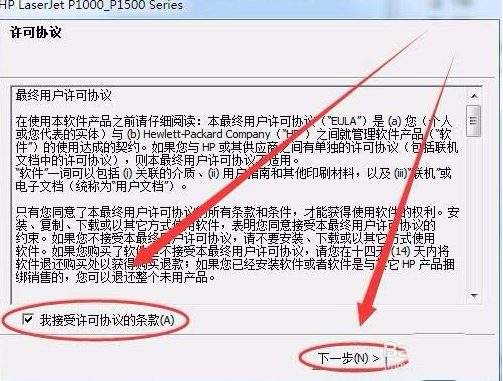
2、许可协议对话框中,选择接受许可协议,单击下一步。
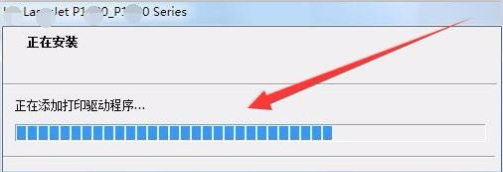
3、静等驱动程序安装完成,完成打印驱动安装后,单击完成按钮。
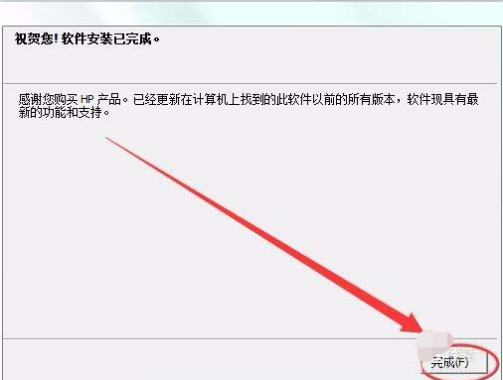
惠普p1007打印机驱动常见问题
hp1007打印机怎么连接电脑?
1、打开控制面板里面的“设备和打印机”。
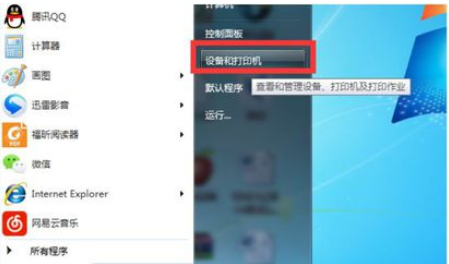
2、将打印机连接至主机,打开打印机电源,通过主机的“控制面板”选项进入到“打印机和传真”文件夹,在空白处单击鼠标右键,选择“添加打印机”命令。
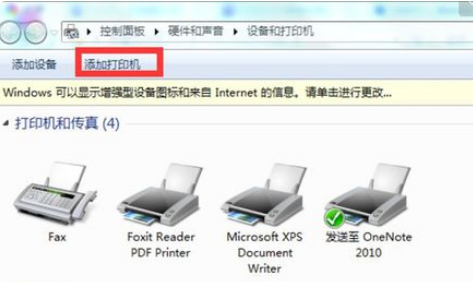
3、如果是直接连接电脑的打印机则选择“添加本地打印机”;若是连接在网线上或别人电脑上的打印机则选项“添加网络打印机”。
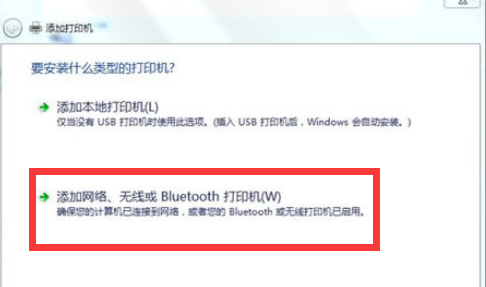
4、然后电脑会扫描可用的打印机,选择打印机后点击“下一步”。
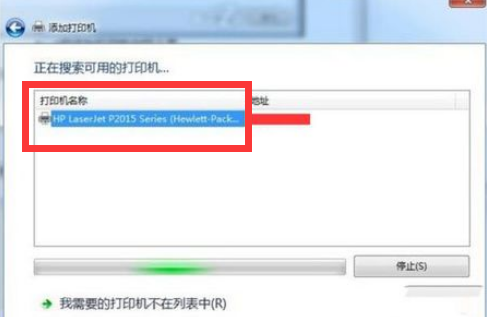
5、然后电脑系统会查找自己电脑上是否已安装了相应驱动,若未安装驱动,电脑会自动安装相应的驱动。
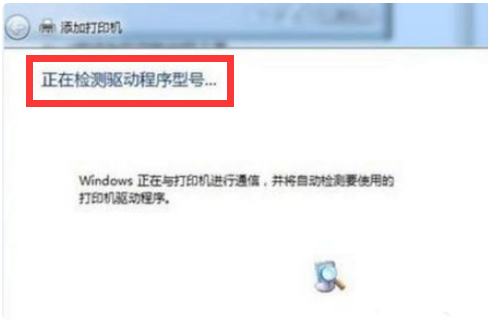
6、安装完毕后就可以使用该打印机了。
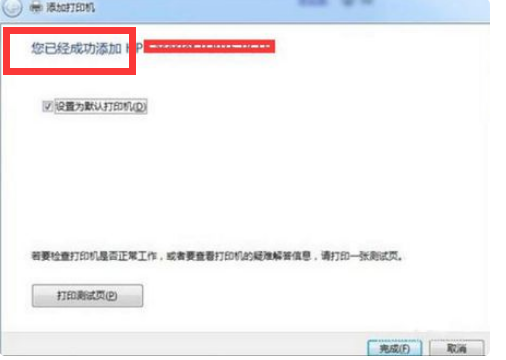
hp1007打印机怎么加墨?
1、先是拿过来观察下,在硒鼓有齿轮的一头有一个紧固的螺丝(如图),把他拧下来。

2、再拿下螺丝所固定的一个小盖子。

3、盖子拿下后硒鼓就松动了,用两手各握住硒鼓的两侧稍微上下用力硒鼓就分开了。

4、取下后的硒鼓要放好。

5、鼓分开后就会看到一个黑色的小细滚子(那就是磁辊,上面都是吸的墨粉),用螺丝刀在没有齿轮的一头拧下螺丝,拿下盖子加粉口或是磁辊一头就露出来了。

6、拿下磁辊固定盖子后有带简易加粉口的就可以打开塞子加粉了,没有简易加粉口的要轻轻的拿下磁辊在磁辊的下方注入墨粉。

7、加注完成后,按步骤相反的顺序安装回去就好了。

惠普p1007打印机参数简介
产品类型:黑白激光打印机
最大打印幅面:A4
最高分辨率:600×600dpi
黑白打印速度:达到14ppm
处理器:266MHz
内存:2MB嵌入式SIP包(16KB NVRAM)
双面打印:手动
网络功能:不支持网络打印
预热时间:0秒预热
首页打印时间:8.5秒
- 三星m2070打印机驱动正式版 V3.12.12.05.21 官方版39MB
- 联想2200打印机驱动下载 v1.0 免费版8.29MB
- 佳能MF4452驱动下载 v20.31 官方版24.4MB
- 联想M7250N驱动下载 v1.0 官方版300MB
- 惠普F2418打印机驱动下载 v14.8.0 官方版131MB
- 惠普CM1312驱动下载 v5.1 官方版293MB
- 联想3200打印机驱动下载 v1.0 官方版29.2MB




















